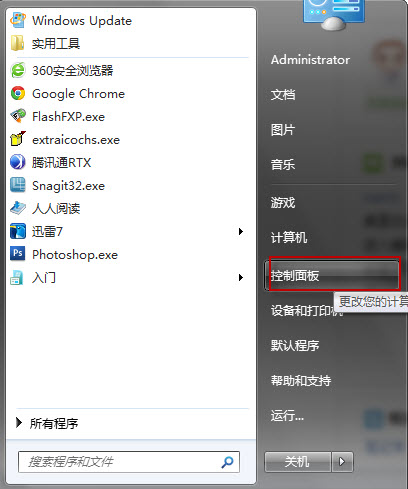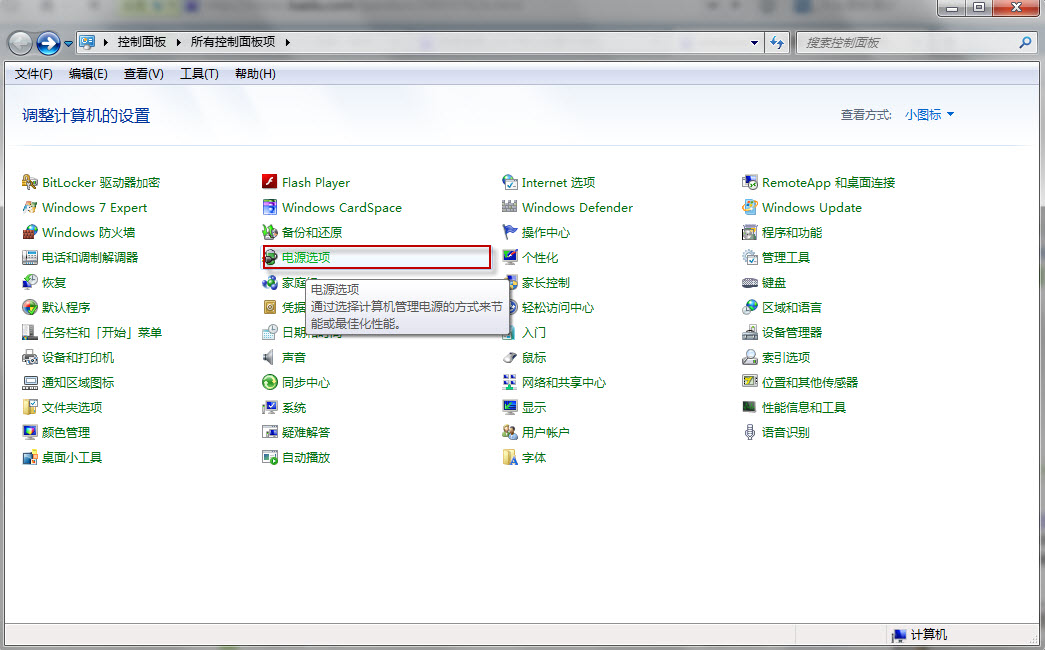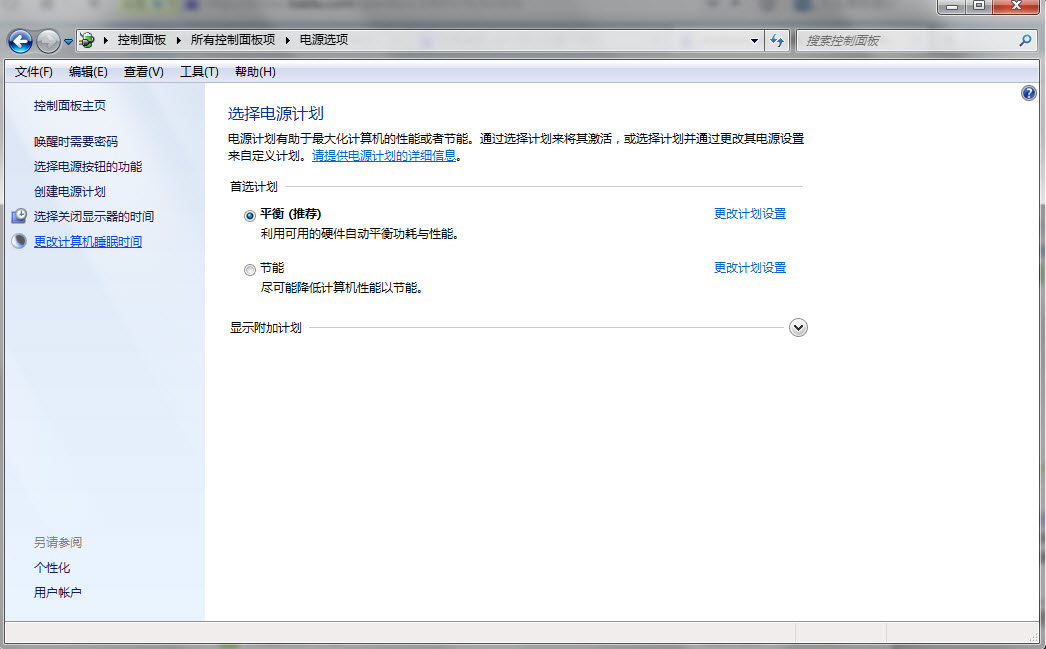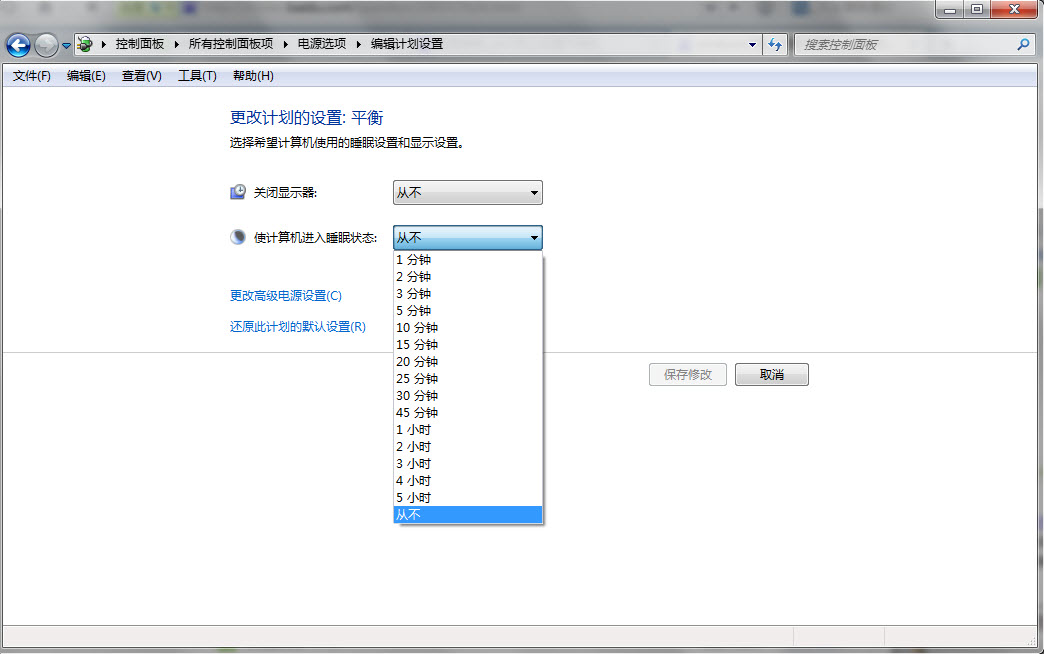win7怎么设置不待机
Win7教程2014-12-28 15:29:57
很多用户有时可能需要挂一些游戏或应用,希望系统不进入待机状态,因一旦进入待机状态,会断网,应将停止运行,因此需设置win7旗舰版系统不待机来解决。请看以下教程:win7怎么设置不待机
一:首先点击开始—--控制面板---—电源选项---—更改计算机睡眠时间---—使计算机进入睡眠状态—---从不。
如您只是Win7系统普通版本,在桌面上找不到个性化设置,那可以采用以下通用的Win7系统设置不待机方法,具体的步骤如下所示:
首先点击开始菜单选“控制面板”
2.在调整计算机的设置中选择“电源选项”
3.在电源选项中选择左上角的“更改计算机睡眠时间”
4.在是计算机进入睡眠状态中选择“
从不”就可以搞定了!
了解win7睡眠模式推荐阅读:
win7睡眠模式详解
二:桌面右键—个性化—屏幕保护程序—更改电源设置—首选计划—更改计划设置—使计算机进入睡眠状态—从不。win7怎么设置不待机按照以上教程操作就行了。
该方法也适合XP系统,希望对用户有所帮助。请继续关注Windows7之家
- 标签:
-
电脑待机怎么设置win7怎么设置不待机